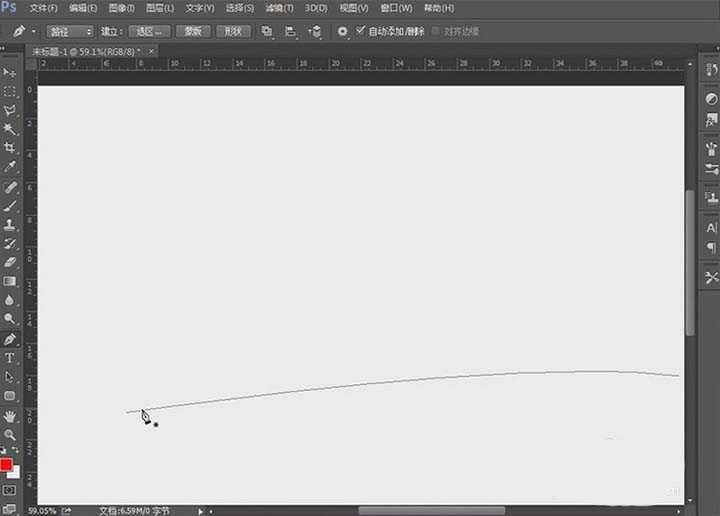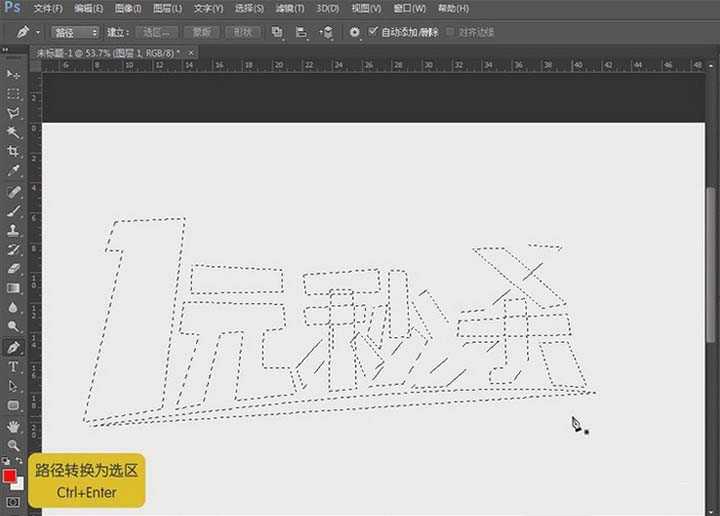“一元秒杀”这4个字是不是很眼熟啊,经常看到网上有这种促销活动,那么用PS如何设计这4个字体呢?
- 软件名称:
- Adobe Photoshop 8.0 中文完整绿色版
- 软件大小:
- 150.1MB
- 更新时间:
- 2015-11-04立即下载
1、新建文件,用【钢笔工具】,快捷键为【p】,画出一条曲线。
2、利用钢笔工具勾勒出字体的形状,按【ctrl+enter】将路径转换为选区。
3、按【alt+delete】键填充黑色颜色。利用选框工具对字体进行下调整。
4、用【选框工具】删除曲线,并把1单独选出来放到单独的图层,双击图层进入图层样式,选择【颜色叠加】,颜色选择亮蓝色,同样,元秒杀选择亮黄色。
5、背景填充一个玫瑰红,用【钢笔工具】绘制出字体的轮廓,按【ctrl+enter】转换为选区,填充颜色为深咖色。
6、用【钢笔工具】在轮廓边缘添加修饰图形。颜色填充为深咖色。
7、用【椭圆工具】在边框上绘制大小不同的圆形,并用文字工具,【快捷键为t】,打出所需的字体。
8、用【多边形套索工具】在文字图层处画出尖锐的尖角,按【delete】键将其删除。
9、用【选框工具】选出文字边缘部分,填充比文字深的颜色,然后【添加图层蒙版】
10、在文字上面用【多变形套索工具】画出选区,填充白色,这一步是制作文字的高光区。
11、选中文字所有图层,按【ctrl+g】进行图层编组,拖入背景和彩带元素,并调整彩带的大小和位置。
12、使用【渐变工具】,拉出亮黄到玫红的渐变。用【蒙版工具】结合画笔工具去涂抹,使其自然。
相关推荐:
ps怎么设计烟花文字效果?
PS怎么制作清明节字体海报?
PS结合AI设计德玛西亚杯字体的教程
PS,字体
免责声明:本站文章均来自网站采集或用户投稿,网站不提供任何软件下载或自行开发的软件! 如有用户或公司发现本站内容信息存在侵权行为,请邮件告知! 858582#qq.com
RTX 5090要首发 性能要翻倍!三星展示GDDR7显存
三星在GTC上展示了专为下一代游戏GPU设计的GDDR7内存。
首次推出的GDDR7内存模块密度为16GB,每个模块容量为2GB。其速度预设为32 Gbps(PAM3),但也可以降至28 Gbps,以提高产量和初始阶段的整体性能和成本效益。
据三星表示,GDDR7内存的能效将提高20%,同时工作电压仅为1.1V,低于标准的1.2V。通过采用更新的封装材料和优化的电路设计,使得在高速运行时的发热量降低,GDDR7的热阻比GDDR6降低了70%。
更新日志
- 小骆驼-《草原狼2(蓝光CD)》[原抓WAV+CUE]
- 群星《欢迎来到我身边 电影原声专辑》[320K/MP3][105.02MB]
- 群星《欢迎来到我身边 电影原声专辑》[FLAC/分轨][480.9MB]
- 雷婷《梦里蓝天HQⅡ》 2023头版限量编号低速原抓[WAV+CUE][463M]
- 群星《2024好听新歌42》AI调整音效【WAV分轨】
- 王思雨-《思念陪着鸿雁飞》WAV
- 王思雨《喜马拉雅HQ》头版限量编号[WAV+CUE]
- 李健《无时无刻》[WAV+CUE][590M]
- 陈奕迅《酝酿》[WAV分轨][502M]
- 卓依婷《化蝶》2CD[WAV+CUE][1.1G]
- 群星《吉他王(黑胶CD)》[WAV+CUE]
- 齐秦《穿乐(穿越)》[WAV+CUE]
- 发烧珍品《数位CD音响测试-动向效果(九)》【WAV+CUE】
- 邝美云《邝美云精装歌集》[DSF][1.6G]
- 吕方《爱一回伤一回》[WAV+CUE][454M]